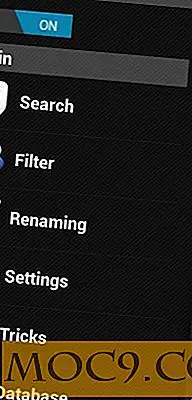अधिक बुनियादी स्केचअप निर्माण युक्तियाँ और उपकरण
स्केचअप मेक सॉफ़्टवेयर के आसपास हमारी हाल की यात्रा के बाद, यहां कुछ और टूल हैं जिनका उपयोग आप बेहतर मॉडल बनाने के लिए कर सकते हैं।
इस आलेख में हम क्लीनर, अधिक सटीक मॉडल बनाने में आपकी सहायता के लिए मार्गदर्शकों का उपयोग करके, कर्सर, संदर्भ बिंदु और अन्य अंतर्निर्मित टूल स्नैप करते हैं।
स्वच्छ निर्माण
प्रारंभ में, स्केचअप मेक 3 डी में चीजों को बनाने के लिए एक अजीब तरीका लगता है। यह हो सकता है, लेकिन यदि आप इसे आपकी मदद करने की अनुमति देते हैं, तो चीजें बहुत आसान हो जाती हैं। उदाहरण के लिए, आकारों को अधिक सटीक बनाने में आपकी सहायता के लिए मार्गदर्शिकाओं में बहुत सारे अंतर्निहित हैं।
एक आयताकार खींचे। फिर इसे ठोस में निकालने के लिए पुश पुल टूल का उपयोग करें। बॉक्स के किनारे के साथ होवर करें, और आप किनारे के किनारों और मध्य बिंदुओं पर किनारे, अंत बिंदुओं के साथ विभिन्न बिंदुओं पर कर्सर स्नैप देखेंगे। सटीक आकार होने के लिए ड्राइंग करते समय इन स्नैप किए गए बिंदुओं का उपयोग करना अधिक सटीकता के लिए बनाता है।
कर्सर को कोने पर होवर करें और आप अंत बिंदु देखें।
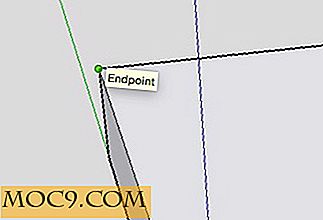
किसी किनारे के साथ कर्सर को होवर करें और आप किनारे बिंदु देखें।

और बीच के चारों ओर होवर करें और आप मध्य बिंदु देखें।

साथ ही, जब रेखाएं (और चाल उपकरण का उपयोग करके) ड्राइंग करते हैं, तो आप अक्षरों को दिखाने के लिए अंतर्निर्मित अक्ष मार्गदर्शिका का उपयोग कर सकते हैं।
उदाहरण के लिए, जब कोई रेखा खींचती है, तो आप आकर्षित करने से पहले एक्स और वाई अक्ष (साइड टू साइड और लाल और हरे रंग में आगे और पिछड़े) और जेड अक्ष (नीले रंग में ऊपर और नीचे) खोज और ढूंढ सकते हैं। इस तरह आप धुरी फ्रीहैंड के नीचे एक साफ रेखा बना सकते हैं।
एक रेखा खींचने के लिए पेंसिल उपकरण का प्रयोग करें। किनारे पर मध्य बिंदु खोजें, और लाइन शुरू करने के लिए एक बार क्लिक करें। सतह के बीच में जाओ, और कुछ बिंदु पर रेखा लाल हो जाएगी। यह केंद्र रेखा है।

अब या तो बीच में एक बिंदु लगाएं या लाल धुरी के दाहिने कोण पर किनारे के किनारे जाएं, और रेखा हरे रंग की हो जाएगी। यह किनारे के समानांतर अक्ष है।

या कर्सर ऊपर की ओर ले जाएं जब तक कि रेखा नीली न हो जाए, और आप ऊपर / नीचे धुरी में सतह से ऊपर बढ़ रहे हैं।

यह आपकी लाइनों के संरेखण में मदद करता है यदि आप जानते हैं कि अक्ष कहाँ हैं।
भूतल उपचार
जब आप शुरुआती आकार के अलावा आकार बनाते हैं, तो कभी-कभी आपको अतिरिक्त किनारों की आवश्यकता होती है जिन्हें आपको दो बक्से के बीच नीचे की तरह नहीं चाहिए।

यदि आपके पास कभी भी अतिरिक्त किनारों की आवश्यकता होनी चाहिए जिनकी आपको आवश्यकता नहीं है और आप चेहरों को निरंतर बनाना चाहते हैं, तो इरेज़र का उपयोग "सतह को ठीक करने" के लिए करें क्योंकि वे स्केचअप स्पीच में इसे कॉल करते हैं।

अंक संरेखित करना
उन सतहों को संरेखित करने का एक अच्छा तरीका जो आप अन्य मौजूदा सतहों पर जा रहे हैं, स्केचच को यह जानने के लिए है कि किन किनारों और सतहों के लिए आपकी रूचि है, और यह उन्हें आपके लिए स्वचालित रूप से संरेखित करेगा।
आपके द्वारा पहले किए गए बॉक्स के किनारे एक आयताकार बनाएं।

बॉक्स में एक स्लॉट बनाने के लिए पुश पुल टूल का उपयोग करें।

अब थोड़ा और आगे की तरफ एक और आयत खींचें।

एक और स्लॉट बनाने के लिए पुश पुल टूल का उपयोग करें।
जब आप स्लॉट को समाप्त करना चाहते हैं, तो कर्सर को दूसरे स्लॉट के अंत में ले जाएं, और नए स्लॉट के अंत को स्वचालित रूप से गठबंधन किया जाएगा।

यह कई ड्राइंग टूल में काम करता है। एक संदर्भ बिंदु पर होवर करें। स्केचअप ने आपके संदर्भ बिंदु को ध्यान में रखते हुए आमतौर पर एक ब्लैक डॉट प्रदर्शित किया जाएगा। फिर ड्रा करें और एक ध्यान देने योग्य स्नैप बिंदु होगा जहां आपको आकर्षित करना शुरू करना चाहिए।
इस तरह आप पिछली कार्रवाइयों के खिलाफ किसी भी दोहराव वाले ड्राइंग क्रियाओं को संरेखित कर सकते हैं।
इसे टाइप करें
और अंत में, यदि आप उस ऑब्जेक्ट के आयामों को जानते हैं जिन्हें आप आकर्षित करने की कोशिश कर रहे हैं, तो आप इसे टाइप कर सकते हैं।
एक रेखा खींचने के लिए शुरू करें, उन्हें लंबाई में टाइप करें, जैसे 10 '(10 फीट के लिए शॉर्टेंड), और रेखा उस वास्तविक दुनिया की लंबाई में आती है। यदि आप एक वर्ग चाहते हैं जो आप वास्तव में 10 इंच वर्ग के लिए चित्रित कर रहे हैं, उदाहरण के लिए, बस वर्ग को आकर्षित करना शुरू करें और 10 ", 10" टाइप करें।

आकार स्वचालित रूप से आपके लिए 10 × 10 इंच तक खींचा जाएगा।

आपको नीचे दाईं ओर आयाम पट्टी पर कर्सर पर क्लिक करने की आवश्यकता नहीं है; जब आप आंकड़ों में टाइप करना शुरू करेंगे तो कार्यक्रम समझ जाएगा कि आपका क्या मतलब है।
निष्कर्ष
स्केचअप में बहुत सारे गाइड और टूल्स हैं जो आपको विशेष कौशल या अन्य टूल्स के बिना सटीक मशीन जैसी ड्राइंग बनाने में मदद करते हैं।
यदि स्केचअप मेक के बारे में आपके कोई प्रश्न हैं, तो कृपया नीचे दी गई टिप्पणियों में हमें बताएं।